Chúng ta có thể dễ dàng viết một công thức để tìm tên trong dự án mà không xuất hiện trong bất kỳ dự án nào khác trên Google Sheets. Điều này sẽ là một bài tập đáng giá khi bạn có nhiều dự án đang chạy và nhân viên được giao cho nhiều dự án.
Có nhiều phương pháp trong Google Sheets. Ví dụ, một sự kết hợp sử dụng COUNTIF và FILTER, COUNTIF và REGEXMATCH, v.v.
Tôi đang theo phương pháp đầu tiên.
Bạn có nhiều dự án và chỉ muốn giao việc cho nhân viên chưa được giao việc từ danh sách nhân viên?
Nếu có, tôi đã chia sẻ một hướng dẫn, liên kết đó tôi sẽ chia sẻ sau (chúng ta sẽ sử dụng công thức đó với dữ liệu mẫu mới của chúng ta bên dưới).
Mục tiêu của tôi là tìm tên của nhân viên trong một dự án mà không xuất hiện trong bất kỳ dự án nào khác.
Ví dụ, tôi có bộ dữ liệu sau trong phạm vi A1:C (xin vui lòng bỏ qua E1:F).
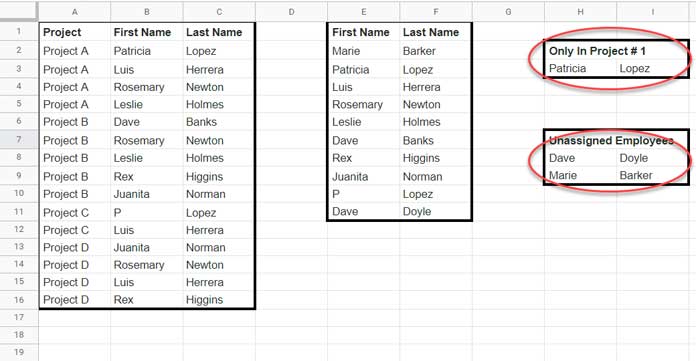
Tôi muốn tìm tên của nhân viên trong một dự án cụ thể, tức là “Dự án A”, mà không xuất hiện trong bất kỳ dự án nào khác.
Công thức trong ô H3 trả về tên đó.
Nếu bạn chỉ muốn tìm nhân viên chưa được giao việc, bạn cần so sánh các danh sách trong B1:C với E1:F.
Công thức trong ô H8 thực hiện điều đó. Hãy bắt đầu từ đó.
Tìm nhân viên chưa được giao việc trong bất kỳ dự án nào
Trước khi tìm tên của nhân viên trong một dự án mà chưa được giao cho bất kỳ dự án nào khác, hãy xem công thức trong ô H8.
Công thức H8 so sánh danh sách nhân viên E2:F11 trong danh sách dự án B2:C16 và trả về tên chưa được giao.
Công thức # 1:
=sort(if(COUNTIF(B2:B&C2:C,E2:E&F2:F)=0,E2:F,))Bạn có thể đã thấy công thức này ở đây – Google Sheets: So sánh hai danh sách và trích xuất sự khác biệt.
Ở đây có một khác biệt trong cách sử dụng.
Ở đây, tôi đã kết hợp tên đầu và tên cuối.
Nếu bạn chỉ có tên đầu, bạn nên loại bỏ &C2:C và &F2:F từ công thức.
Hơn nữa, thay thế mảng cuối cùng trong công thức, tức là E2:F (tên đầu và tên cuối), bằng E2:E (tên đầu).
Ghi chú:
Công thức trên có thể trả về nhiều hàng trống phía dưới kết quả. Khi bạn nhập bất kỳ giá trị nào dưới ô H9 hoặc I9, nó sẽ trả về #REF!
Chúng ta có thể tránh điều đó bằng cách sử dụng Query.
=query(sort(if(COUNTIF(B2:B&C2:C,E2:E&F2:F)=0,E2:F,)),"Select * where Col1 is not null",0)Đến lúc viết công thức Google Sheets để tìm tên trong một dự án mà không xuất hiện trong bất kỳ dự án nào khác.
Tìm tên trong một dự án mà không xuất hiện trong bất kỳ dự án nào khác
Giờ thì đến phần thử nghiệm.
Lần này chúng ta chỉ có một bảng duy nhất nằm trong phạm vi A1:C.
Khi bạn xem qua cột A, bạn có thể tìm thấy bốn dự án. Hãy chọn một trong số những dự án đó.
Hãy so sánh nhân viên được giao việc trong “Dự án A” với các dự án khác và trả về những nhân viên không khớp.
Nói cách khác, hãy tìm tên trong một dự án mà không xuất hiện trong bất kỳ dự án nào khác.
Chúng ta có thể dễ dàng viết công thức bằng cách sử dụng công thức # 1 ở trên.
Có hai phần quan trọng trong công thức trên, và hãy gọi chúng là table_1_ref và table_2_ref. Chúng là như sau.
- table_1_ref – B2:B&C2:C
- table_2_ref_1 – E2:E&F2:F
- table_2_ref_2 – E2:F.
Phần viết công thức
Ở đây, chúng ta chỉ có một bảng vì chúng ta chỉ muốn tìm tên trong một dự án mà không xuất hiện trong các dự án khác.
Chúng ta nên tạo hai bảng ảo từ điều này.
- table_1_ref – Tất cả các dự án khác, tức là filter(B2:B&C2:C,A2:A<>”Dự án A”).
- table_2_ref_1 – Dự án cụ thể để kiểm tra trong tất cả các dự án khác cho các nhân viên riêng biệt, tức là filter(B2:B&C2:C,A2:A=”Dự án A”).
- table_2_ref_2 – Giống như trên, nhưng công thức khác nhau một chút, tức là filter(B2:C,A2:A=”Dự án A”).
Trong công thức # 1, tìm các tham chiếu mảng/phạm vi được cung cấp trong danh sách đánh dấu bằng số 1.
Thay thế chúng bằng các công thức lọc tương ứng trong danh sách đánh dấu số 2 ở trên.
Công thức # 2:
=sort(if(COUNTIF(filter(B2:B&C2:C,A2:A<>"Dự án A"),filter(B2:B&C2:C,A2:A="Dự án A"))=0,filter(B2:C,A2:A="Dự án A"),))Công thức trên trong ô H3 tìm tên trong “Dự án A” mà không xuất hiện trong các dự án khác.
Bạn hoàn toàn có thể sử dụng tên dự án khác thay vì “Dự án A”.
Đây là một Công thức thay thế khác dành cho những người yêu thích Google Sheets.
=ifna(filter(B:C,A:A="Dự án A",regexmatch(B:B&C:C,"^"&textjoin("$|^",true,FILTER(B:B&C:C,A:A<>"Dự án A"))&"$")=FALSE),"Không tìm thấy khớp!")Tài nguyên
- Cách so sánh hai bảng trong Google Sheets để tìm sự khác biệt.
- So sánh hai ô Google Sheets từng ô và tô sáng.
- Lọc dựa trên danh sách trong Tab khác trong Google Sheets.
- Cách so sánh hai cột để tìm giá trị khớp nhau trong Google Sheets.
- So sánh hai tập dữ liệu đa cột để tìm sự khác biệt trong Google Sheets.
- Google Sheets: Cách so sánh hai bảng và loại bỏ các bản sao.
- Đánh dấu khớp hoặc khác nhau trong hai danh sách trong Google Sheets.
- Cách so sánh các giá trị phân tách bằng dấu phẩy trong Google Sheets.
- So sánh hai hàng và tìm kiếm khớp trong Google Sheets.
- Nhiều CONTAINS trong mệnh đề WHERE trong Google Sheets Query.
Click vào đây để xem trang chủ của Crawlan.com.



